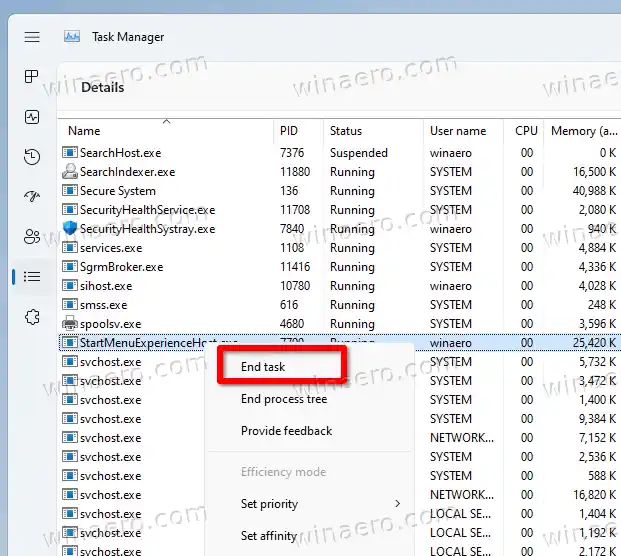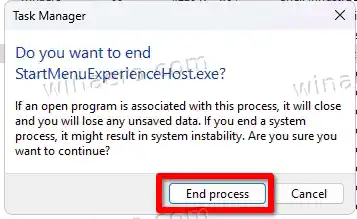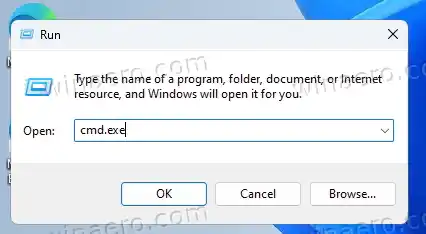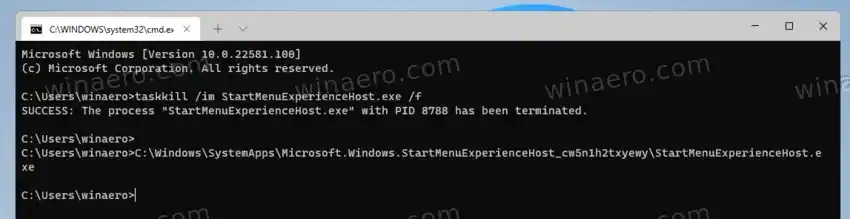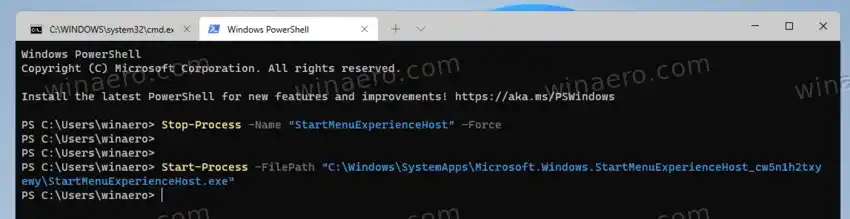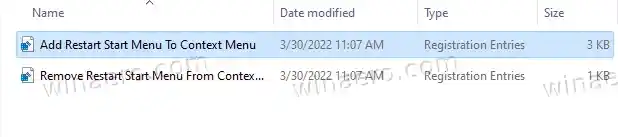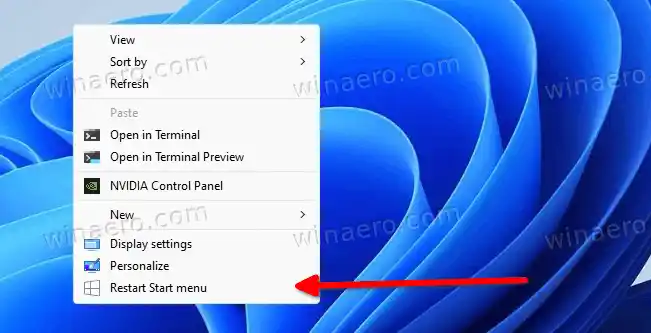ด้วย Windows 11 Microsoft ได้เปิดตัวเมนู Start รูปแบบใหม่ ยังคงรักษาคุณสมบัติเช่นแอปที่ปักหมุดไว้และมุมมองแอปทั้งหมด แต่การออกแบบมีการเปลี่ยนแปลงอย่างมาก แทนที่จะเป็นสไตล์ 'ซ้ายไปขวา' บานหน้าต่างเมนู Start จะถูกจัดเรียงในแนวตั้ง
พื้นที่ด้านบนเป็นปักหมุดแล้วมุมมองแอปแบ่งออกเป็นหลายหน้า มันแสดงไอคอนแอพที่คุณปักหมุดไว้ที่จุดเริ่มต้นด้วยตนเอง ตามค่าเริ่มต้น แอปดังกล่าวจะเต็มไปด้วยแอปที่ Microsoft เลือกไว้สำหรับคุณ แต่คุณสามารถเลิกปักหมุดแอปเหล่านั้นและปักหมุดโปรแกรมโปรดของคุณได้ด้วยตนเองแทน
บริเวณด้านล่างมีชื่อว่าที่แนะนำแสดงเอกสารที่คุณเพิ่งเปิด ซึ่งรวมถึงรูปภาพ ไฟล์ข้อความ และไฟล์ต่างๆ จาก OneDrive
ต่างจากรุ่นก่อนๆ เมนูเริ่มของ Windows 11 ไม่รองรับ Live Tiles สิ่งที่ไม่เปลี่ยนแปลงคือมันยังคงทำงานอยู่ในกระบวนการของตัวเอง ในกรณีที่เกิดปัญหากับเมนู Start คุณสามารถเริ่มกระบวนการนั้นใหม่ได้โดยไม่ต้องดำเนินการ รีสตาร์ทเชลล์ explorer.exe-
สารบัญ ซ่อน รีสตาร์ทกระบวนการเมนูเริ่มใน Windows 11 วิธีการพร้อมรับคำสั่ง วิธีการ PowerShell รีสตาร์ทกระบวนการเมนู Start จากเมนูบริบทรีสตาร์ทกระบวนการเมนูเริ่มใน Windows 11
หากต้องการรีสตาร์ทกระบวนการเมนู Start ใน Windows 11 ให้ทำดังต่อไปนี้
- กด Ctrl + Shift + Esc เพื่อเปิดแอปตัวจัดการงาน
- เลื่อนลงมากระบวนการแท็บลงไปจนกว่าคุณจะพบเริ่มกระบวนการ.
- คลิกขวาที่เริ่มเข้าและเลือกงานสิ้นสุดจากเมนู

- หรือคลิกที่รายละเอียดแท็บ และเลือกStartMenuExperienceHost.exeกระบวนการ.
- คลิกที่งานสิ้นสุดปุ่ม.
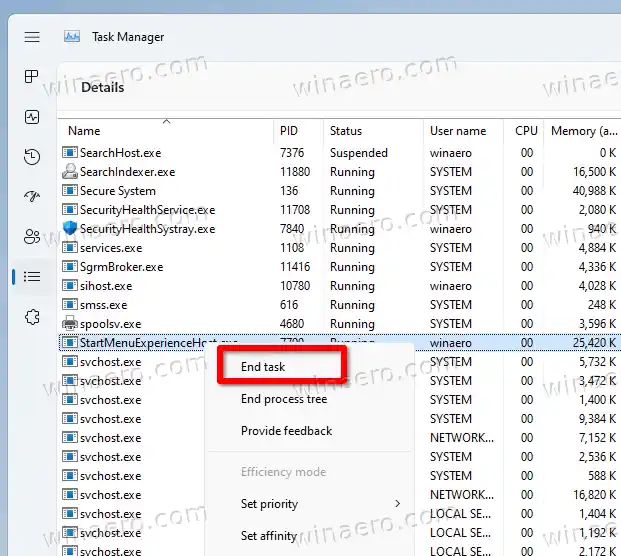
- ยืนยันการดำเนินการโดยคลิกที่สิ้นสุดกระบวนการตัวเลือกในกล่องโต้ตอบถัดไป
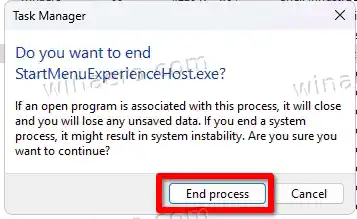
- ตอนนี้ให้คลิกที่เริ่มปุ่ม. หากเมนูไม่เปิดขึ้น ให้กด Win + R แล้วเปิด |_+_| แอพจากกล่องโต้ตอบเรียกใช้
คุณรีสตาร์ทเมนู Start สำเร็จแล้ว
หรือคุณสามารถเริ่มกระบวนการเมนูเริ่มใหม่ได้จากพรอมต์คำสั่ง (cmd.exe) หรือ PowerShell
วิธีการพร้อมรับคำสั่ง
- เปิดพรอมต์คำสั่งใหม่ เพื่อสิ่งนั้นให้กด Win + R แล้วพิมพ์cmd.exeในกล่องเรียกใช้
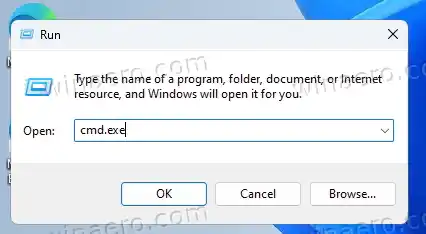
- พิมพ์หรือคัดลอกและวาง |_+_| ลงในพรอมต์คำสั่ง
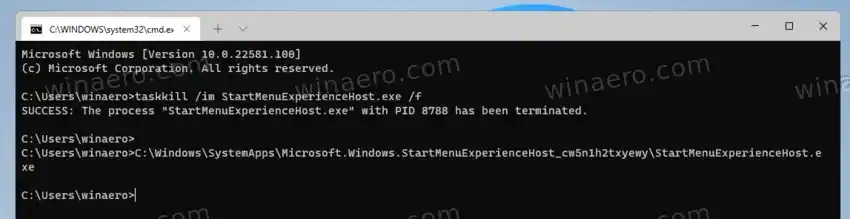
- กระบวนการ StartMenuExperienceHost.exe ควรสิ้นสุดแล้วเริ่มโดยอัตโนมัติ
- หากไม่เกิดขึ้น ให้รัน |_+_| คำสั่งให้เปิดใช้งานด้วยตนเอง
คุณทำเสร็จแล้ว
ในทำนองเดียวกัน คุณสามารถใช้ PowerShell เพื่อรีสตาร์ทแอปโฮสต์เมนู Start
วิธีการ PowerShell
- เปิดเทอร์มินัล Windows ; มันเปิดเป็น PowerShell ตามค่าเริ่มต้น
- คัดลอกและวาง |_+_| คำสั่งไปยังเทอร์มินัลและรีสตาร์ทเมนู Start ใน Windows 11
- ถ้าStartMenuExperienceHost.exeแอปไม่เปิดโดยอัตโนมัติ ให้รันด้วยตนเองด้วย |_+_| สั่งการ.
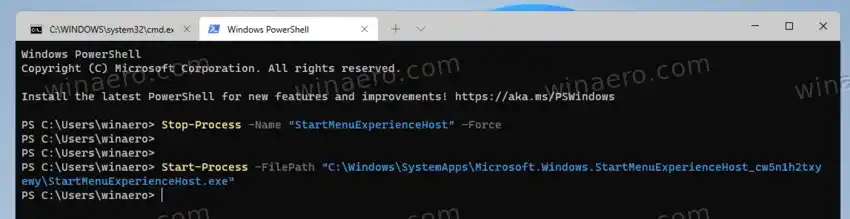
- ตอนนี้คุณสามารถปิด Windows Terminal หรือคอนโซล PowerShell ได้แล้ว
รีสตาร์ทกระบวนการเมนู Start จากเมนูบริบท
นอกจากวิธีการที่ทบทวนไปแล้วในบทที่แล้ว คุณสามารถรีสตาร์ทเมนู Start ได้เร็วขึ้น คุณสามารถเพิ่มรายการพิเศษลงในเมนูคลิกขวาบนเดสก์ท็อปแล้วรีสตาร์ทได้ทุกเมื่อโดยไม่ต้องป้อนคำสั่งหรือเปิดตัวจัดการงาน
หากต้องการเพิ่มรีสตาร์ทเมนูเริ่มไปยังเมนูบริบทของเดสก์ท็อป ให้ทำดังนี้
- ดาวน์โหลดไฟล์ REG สองไฟล์ในไฟล์ ZIP โดยใช้ลิงก์นี้
- แยกไฟล์ไปยังโฟลเดอร์ที่คุณเลือก
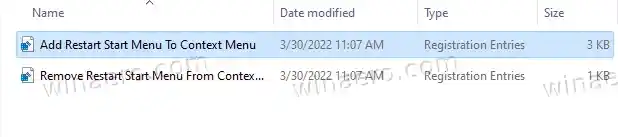
- ตอนนี้ให้เปิดไฟล์ 'Add Restart Menu To Context Menu.reg' โดยดับเบิลคลิกใน File Explorer
- ยืนยันคำขอควบคุมบัญชีผู้ใช้
- คลิกขวาที่พื้นหลังเดสก์ท็อปแล้วเลือกแสดงตัวเลือกเพิ่มเติมจากเมนู

- ตอนนี้คุณมีคำสั่งใหม่ 'เริ่มเมนูเริ่มใหม่'
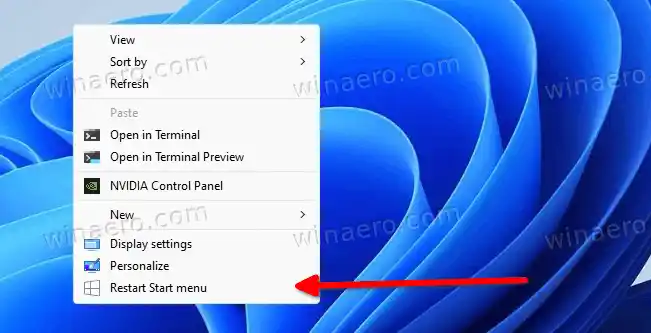
เสร็จแล้ว! หากต้องการลบรายการที่คุณเพิ่งเพิ่ม ให้ใช้ไฟล์อื่น |_+_|
ไฟล์ REG รวมคำสั่งคอนโซลที่ได้รับการตรวจสอบข้างต้นเข้ากับ Registry ดังนั้นคุณจึงสามารถประหยัดเวลาได้อย่างมาก
แค่นั้นแหละ.